
آموزش کپی خور کردن PS4

آموزش کپی خور کردن PS4
جیلبریک یا کپی خور کردن کنسول PS4 فرآیندی است که کاربران را قادر میسازد تا بازیها و برنامههای غیررسمی را اجرا کنند. این روش، به ویژه برای فریمورهای 11.00 و پایینتر، با بهرهگیری از اکسپلویتهای گوناگون امکانپذیر شده است. در این مقاله، بهترین روشهای موجود برای این بازه فریمور بررسی میشود. هدف ما ارائه راهنمایی جامع و تخصصی است تا علاقهمندان با آگاهی کامل اقدام کنند. این فرآیند، اگرچه کاربردی است، نیازمند دقت و رعایت نکات ایمنی است.
با تکاف مگ همراه باشید.
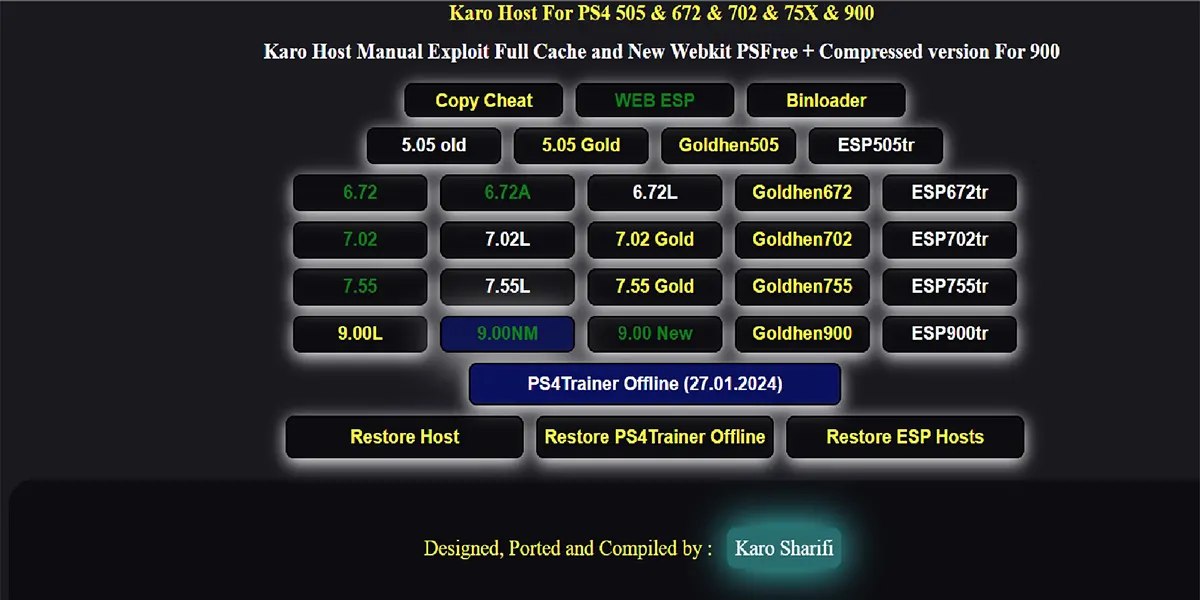
- بررسی نسخه فریمور: ابتدا از مسیر تنظیمات کنسول مطمئن شوید که فریمور PS4 شما 9.00 و یا پایینتر است.
- آمادهسازی فلش USB: یک فلش مموری با فرمت exFAT تهیه کرده و فایل اکسپلویت موردنیاز (برای دانلود exfathax.img کلیک کنید) را با استفاده از نرمافزارهایی مانند Win32 Disk Imager روی آن رایت کنید.
- تنظیمات شبکه: اتصال اینترنت کنسول را فعال کنید و در تنظیمات شبکه، DNSهای زیر را بهصورت دستی تنظیم کنید:
- Primary DNS: 192.241.221.79
- Secondary DNS: 165.227.83.145
- پاکسازی مرورگر: مرورگر کنسول را باز کرده و از منوی تنظیمات، کش، کوکیها و تاریخچه مرورگر را پاک کنید.
- بارگذاری اکسپلویت: در مرورگر کنسول، آدرس هاست آنلاین (مثلاً http://karo218.ir) را وارد کرده و گزینه ۹٫۰۰NM را انتخاب کنید. صبر کنید تا فرآیند کش آفلاین بهصورت کامل انجام شود.
- اجرای جیلبریک: پس از اتمام کش آفلاین، اتصال اینترنت کنسول را غیرفعال کنید. سپس دوباره مرورگر را باز کرده و به آدرس هاست آفلاین (که قبلاً کش شده است) مراجعه کنید. گزینه GoldHEN را انتخاب کنید. در این مرحله، پیامی مبنی بر اتصال فلش نمایش داده میشود. فلش مموری را متصل کرده و پس از شناسایی و نمایش پیغام مربوطه، آن را جدا کنید.
- تأیید جیلبریک: پس از مشاهده پیغام موفقیتآمیز بودن جیلبریک، میتوانید از قابلیتهای جدید کنسول استفاده کنید.
نکته مهم: پس از هر بار خاموش و روشن کردن کنسول، باید مراحل ۶ را برای جیلبریک مجدد تکرار کنید.
روش دوم: جیلبریک برای فریمویر ۷.۵۰ الی ۱۱.۰۰ (نیازمند کامپیوتر)
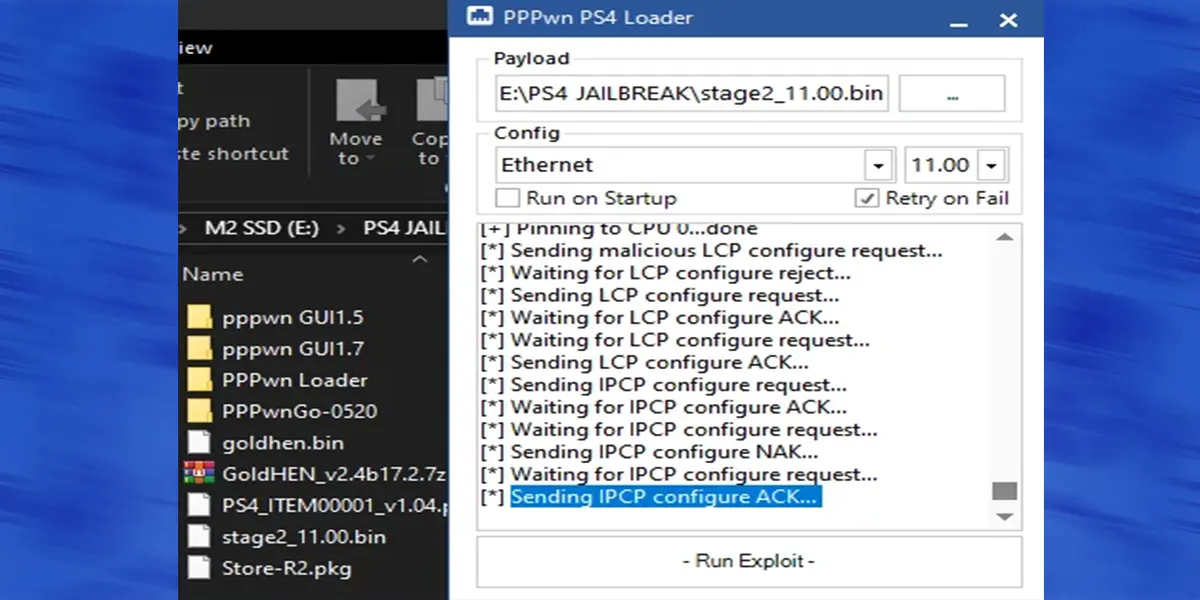
این روش جیلبریک به طور خاص برای فریمورهای 11.00 و نسخههای پایینتر، با استفاده از ابزار PPPwn GUI طراحی شده است.
پیشنیازها:
- کنسول PS4 با فریمور 11.00 یا کمتر
- کابل LAN
- کامپیوتر
- فلش مموری (USB) با فرمت exFAT یا FAT32
- فایل GoldHEN (دانلود کنید و به فلش مموری منتقل کنید – فایل را در ریشه فلش قرار دهید)
- ابزار PPPwn GUI (دانلود و نصب کنید)
- فایل Payload مناسب با فریمور کنسول (stage2_XX.00.bin) – معمولاً همراه با ابزار PPPwn GUI ارائه میشود.
مراحل جیلبریک:
1. اتصال:
کنسول PS4 را با استفاده از کابل LAN مستقیماً به کامپیوتر وصل کنید.
2. نصب درایور:
- ابزار PPPwn GUI را از حالت فشرده خارج کنید.
- به پوشه driver بروید و فایل npcap-1.79.exe را اجرا کرده و درایور Npcap را روی کامپیوتر نصب کنید.
3. اجرای PPPwn GUI:
برنامه PPPwn Loader.exe را اجرا کنید. در پنجره باز شده:
- Payload File: روی گزینه انتخاب فایل Payload کلیک کنید و با توجه به فریمویر کنسول خود، فایل stage2_XX.00.bin را از مسیر مربوطه (پوشه stage2 در پوشه PPPwn GUI) انتخاب کنید.
- Config: مطمئن شوید گزینه Ethernet انتخاب شده باشد.
- Firmware: ورژن فریمور کنسول خود را انتخاب کنید. (7.50 الی ۱۱.۰۰)
4. آمادهسازی فلش مموری:
فلش مموری حاوی فایل GoldHEN را به کنسول PS4 متصل کنید.
5. تنظیمات شبکه PS4:
- به Settings (تنظیمات) > Network (شبکه) > Set Up Internet Connection (راهاندازی اتصال اینترنت) بروید.
- Use a LAN Cable (استفاده از کابل LAN) را انتخاب کنید.
- Custom (دلخواه) را انتخاب کنید.
- IP Address Setting (تنظیمات آدرس IP) را روی PPPoE تنظیم کنید.
- در قسمت PPPoE Username و PPPoE Password یک نام کاربری و رمز عبور دلخواه وارد کنید (مهم نیست چه چیزی وارد میکنید).
- بقیه تنظیمات را روی Automatic (اتوماتیک) بگذارید.
- به صفحه Test Internet Connection (تست اتصال اینترنت) بروید، اما هنوز تست را اجرا نکنید.
6. اجرای اکسپلویت:
- به کامپیوتر برگردید و در نرمافزار PPPwn GUI روی دکمه Run Exploit کلیک کنید.
- سریعاً به کنسول PS4 برگردید و گزینه Test Internet Connection را بزنید.
7. صبر کنید:
منتظر بمانید تا مراحل تست اتصال انجام شود. پس از چند ثانیه، پیام موفقیت و منوی GoldHEN بر روی کنسول شما ظاهر خواهد شد. اگر فرآیند جیلبریک موفقیتآمیز نبود و در نرمافزار PPPwn GUI پیغام “FAIL” را مشاهده کردید، مراحل “اجرای اکسپلویت” را مجدداً تکرار کنید.
نکات مهم:
- فلش مموری: فقط برای اولین بار که جیلبریک را انجام میدهید به فلش مموری نیاز دارید. در دفعات بعدی، فقط اجرای نرمافزار PPPwn GUI و تست اتصال کافی است.
- نیاز به کامپیوتر: این روش برای هر بار جیلبریک (بعد از خاموش کردن کنسول) به کامپیوتر نیاز دارد.
- فایل Payload: حتماً فایل Payload (stage2_XX.00.bin) را بر اساس ورژن فریمور کنسول خود انتخاب کنید.
جمع بندی
در نهایت هر دو روش، به کاربران امکان میدهند از قابلیتهای غیررسمی کنسول خود بهرهمند شوند. با این حال، مهم است به یاد داشته باشید که هر دو روش موقت بوده و پس از هر بار خاموش شدن کنسول، نیاز به تکرار مراحل جیلبریک دارند. همچنین، انتخاب روش مناسب بستگی به فریمور کنسول شما دارد و انجام صحیح مراحل، نیازمند دقت و توجه به جزئیات است.
📅 تاریخ انتشار مقاله: 1403/12/17






درود برشما ،، توضیحات خیلی عالی و خوبی یود ،، خاهشن آموزش کپی خور با دانگل رو تو سایت بزارین ممنون میشم ، با تشکر از لطف شما 🙏🌹
سلام
خوب بود ، من قبلا انجام دادم ، برای کسی که میخواد تازه انجام بده بیشتر توضیح میدادید بهتر بود
سپاس